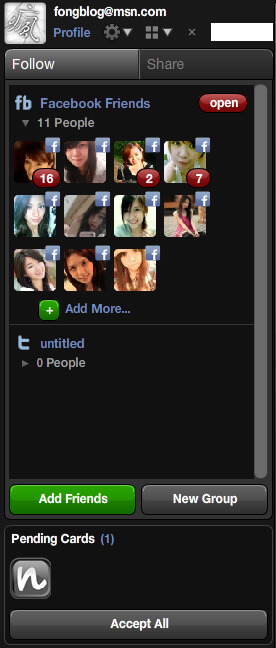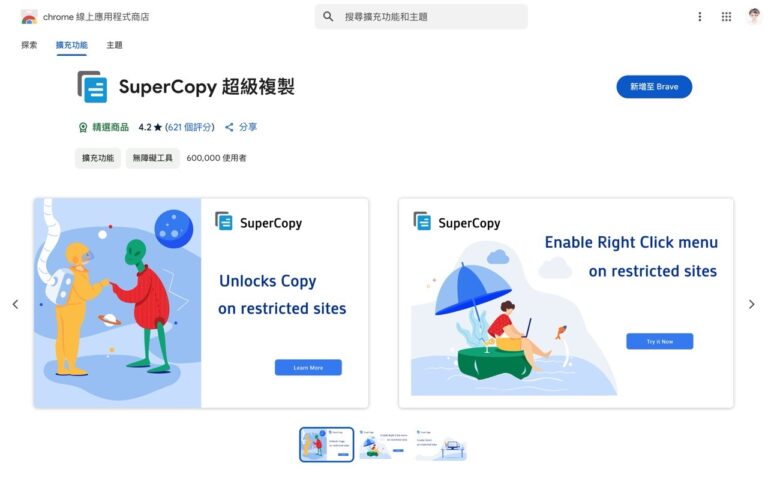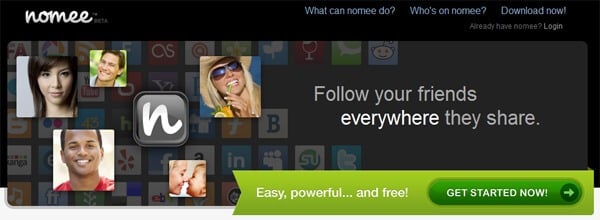
nomee整合超過120個社群網站,一個螢幕一個畫面完全掌握好友最新動態!省去了不少切換瀏覽器標籤的時間也避免瀏覽一些不需要的訊息。如果你是一個團體、組織,也很適合使用nomee,nomee有助於讓更多人得到你們的最新消息。
nomee 特色
- 個人名片:類似Retaggr網路名片的功能,但他主要是顯示你網路的各個帳號、網址(像是Plurk、Facebook等等)。
- 快速追蹤訊息:只要追蹤好友的名片就能接收到好友在各個網站上發佈的訊息。
- 外部帳號登入:目前支援Google、Facebook、Yahoo、Twitter或輸入OpenID。
軟體資訊
- 網站:https://nomee.com/
- 下載:https://nomee.com/download.aspx
- 語言:英文(不知支援中文)
下載&安裝
▼進入” Download now! “連結,如果使用的是iPad請點擊顯示”App Store”的按鈕,其他使用者則照下圖箭頭指示進行下載。
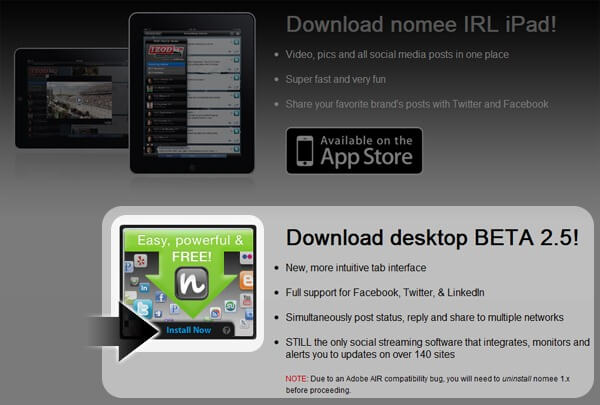
▼等待1分鐘左右之後會看倒向下圖一樣的畫面,這時請按”安裝”。
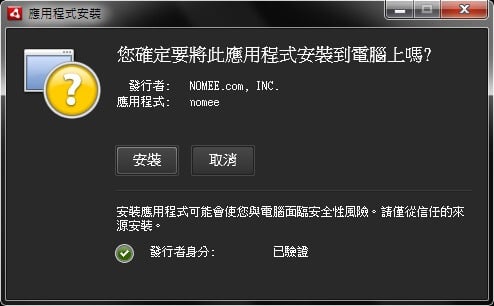
▼可直接點擊”繼續”,無需做任何更改。
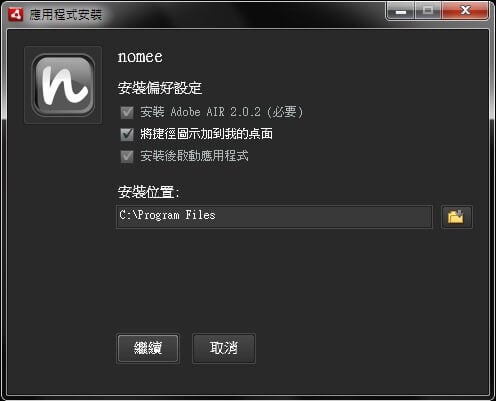
▼請詳細閱讀授權合約並按”我同意”按鈕,接著請等待安裝程式運行。
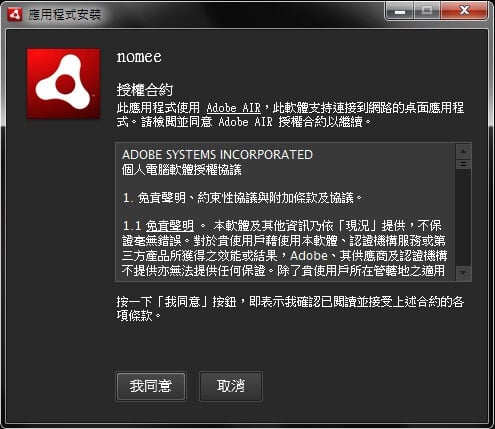
註冊、登入畫面
▼左方註冊帳號,右方直接使用Facebook等帳號登入登入。
(註冊時E-mail請填寫正確,之後必須透過他來啟用帳號。)
- Enter yoir email address – 輸入E-mail位置
- Choose a password – 輸入密碼
- Confirm a password – 確認密碼
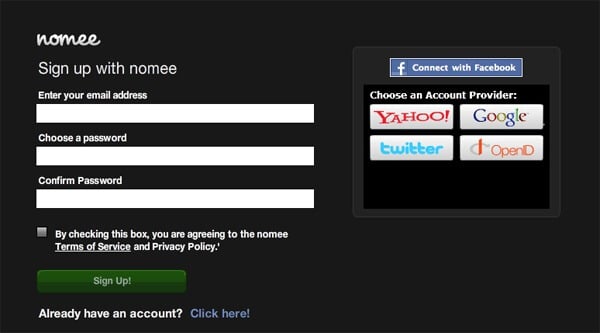
添加網站
▼點擊左上角的”Profile”。
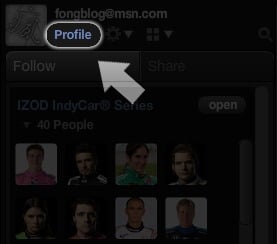
▼點擊右方的”Add More…”。
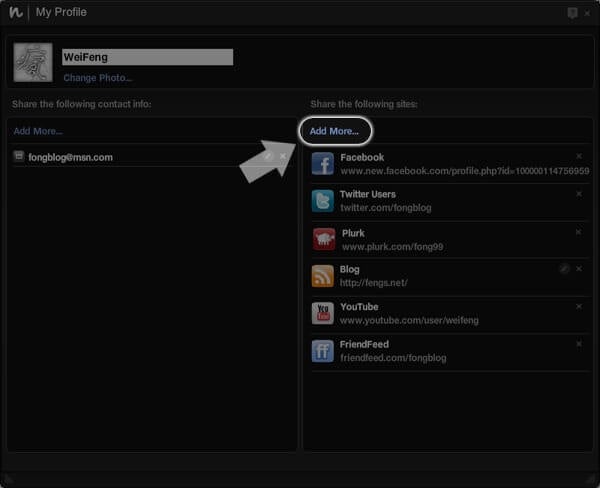
▼切換到你要新增的網站並輸入帳號,直接在這裡添加比較麻煩,如果你有定使用的帳號建議看下一步驟。
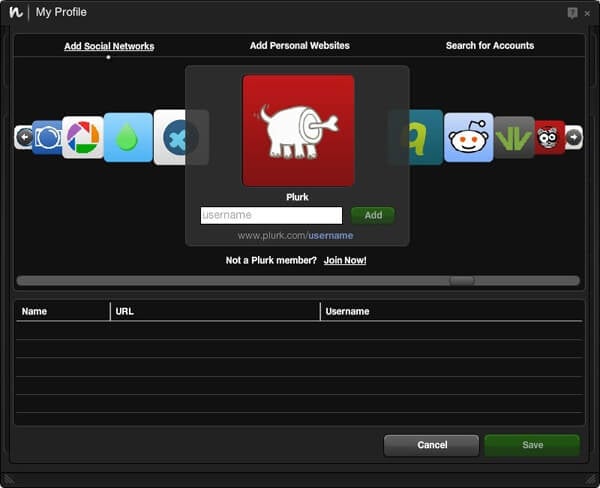
▼在剛剛那個畫面點擊右上方的”Search for Accounts”,在輸入框內輸入你的帳號並開始搜尋,下方會顯示所有搜尋結果,不需要的就按”X”移除。
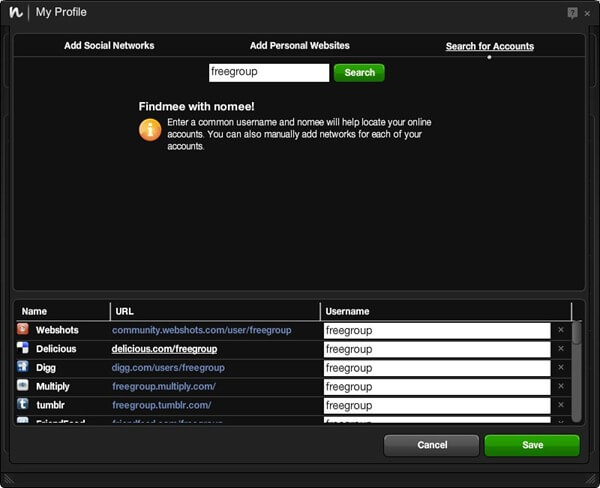
製作名片
▼從”Follow”切換到”Share”。
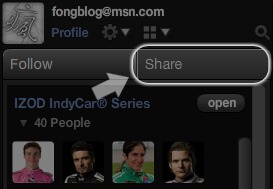
▼點擊”New Card”新增名片。

▼勾選想要分享的網站,”Select All”可勾選全部,之後點擊”Embed”或按”Share”寄信分享。
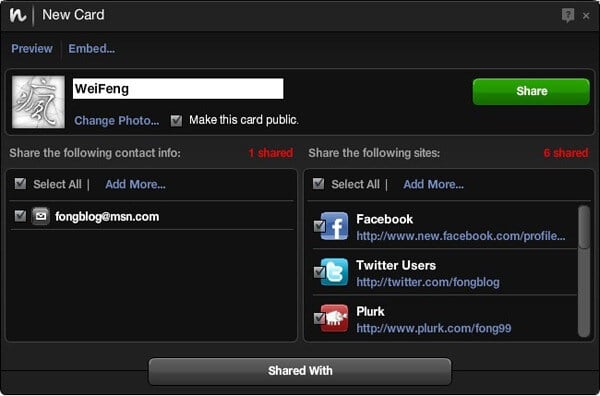
▼點擊後”Embed”會看到如下圖的畫面,可選擇是要放到Facebook或者是網站上。如果要放到Facebook上直接點擊綠色按鈕即可,放到網站則需選擇”WebSite”並複製貼上HTML程式碼(請進入下一步驟)。
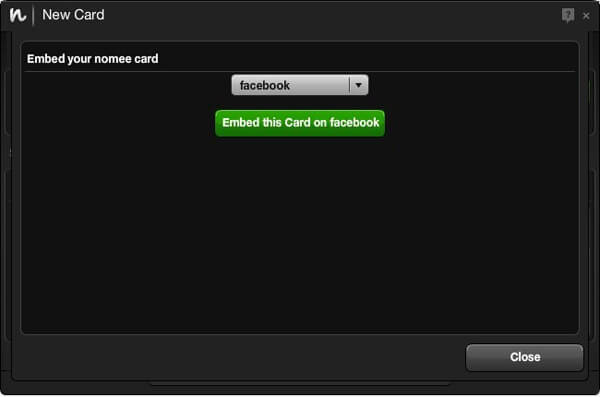
▼選擇”WebSite”後會顯示如下圖畫面。可選直式或橫式,下方則會顯示HTML,請複製此HTML並放於網頁中。
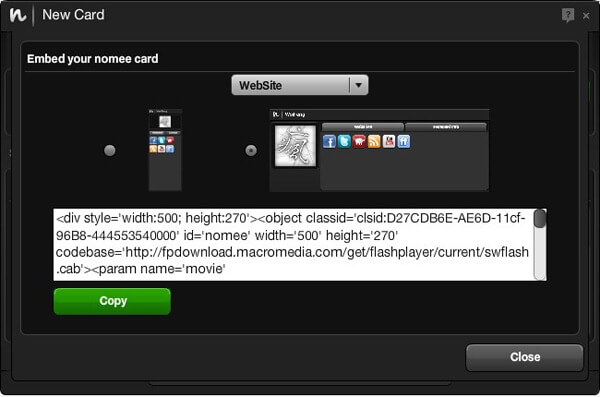
▼完成後的樣子
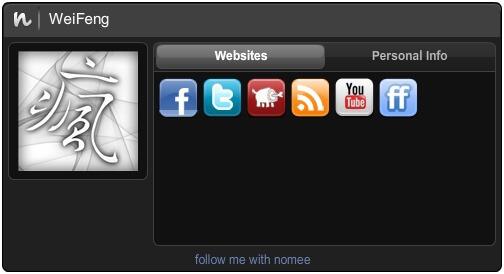
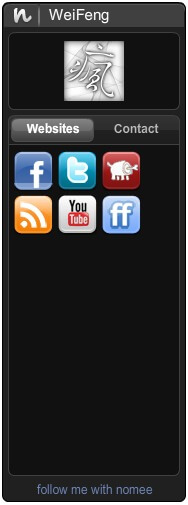
新增好友
▼點擊”Add Friends”新增好友。

▼在好友投向旁邊按下”Add”按鈕。
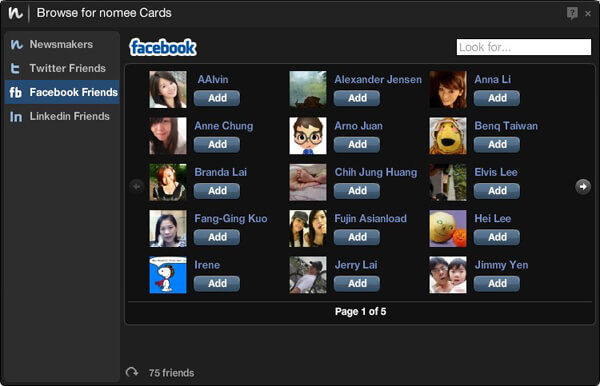
▼添加完後就能於好友列表中看到你的好友們了。